iOS 12에서 음성 메모 앱이 개편되고 있습니다. 대부분 디자인 개편이지만 녹음의 일부를 새 녹음으로 교체할 수 있는 새로운 옵션이 있는 것 같습니다. 새 인터페이스는 이전 인터페이스보다 훨씬 덜 복잡하고 사용자가 전혀 알지 못할 수도 있는 작은 내부 기능이 있습니다. 아이클라우드 동기화. iPhone에서 iCloud를 활성화한 경우 모든 음성 메모가 동기화됩니다. 브라우저에서 iCloud를 통해 접근할 수 없지만 Mac과 동기화됩니다. 음성 메모가 iCloud의 공간을 차지하지 않게 하려면 음성 메모 동기화를 비활성화할 수 있습니다.
음성 메모 동기화 비활성화
이것은 매우 간단합니다. 설정 앱을 열고 상단에서 Apple ID를 탭합니다. Apple ID 페이지에서 아래로 스크롤하여 iCloud를 탭합니다. iCloud 화면을 아래로 스크롤하여 음성 메모를 찾습니다. 스위치를 끄면 음성 메모가 더 이상 iCloud와 동기화되지 않습니다.
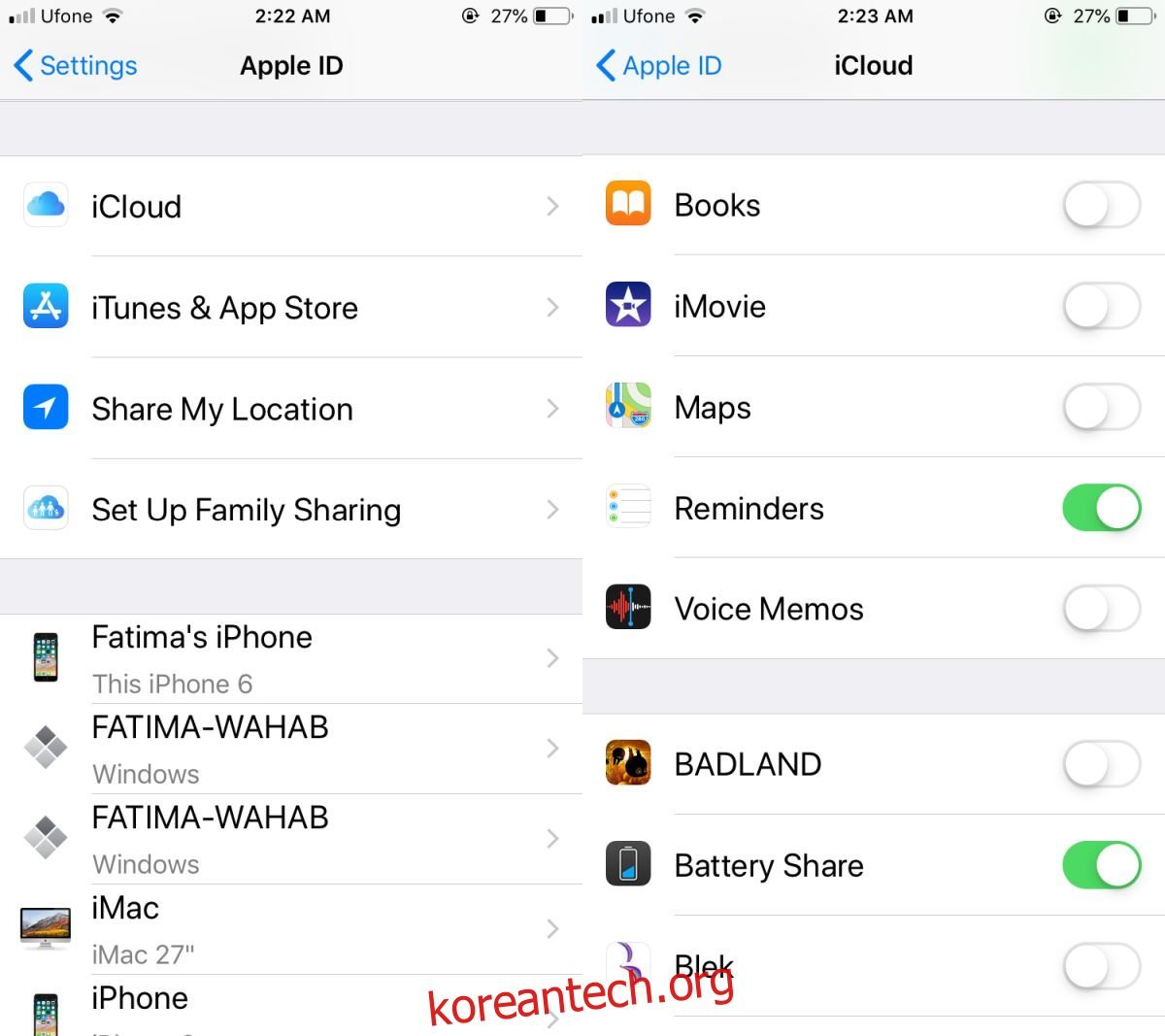
그게 다야. macOS Mojave를 사용하는 경우 음성 메모가 데스크탑에 동기화되어 공간을 차지하는지 살펴보고 싶을 수 있습니다. 원하는 대로 처리하십시오.
이 설정 화면에 있는 동안 뉴스와 같은 iCloud를 통해 몇 가지 더 많은 Apple 앱이 동기화되고 있기 때문에 나머지 화면을 살펴보고 싶을 수도 있습니다. iCloud 동기화는 기본적으로 iOS 및 macOS가 핸드오프 작업을 수행하는 데 사용하는 것입니다. 핸드오프를 사용하면 한 장치에 작업을 남겨두고 다른 장치에서 선택할 수 있지만 음성 메모는 작업을 다시 시작하는 데 필요한 항목 중 하나가 아닐 수 있습니다.
아이클라우드 웹인터페이스에서 음성메모가 안되는게 아쉽네요. 훨씬 더 유용할 것이며 iPhone 또는 iPad 사용자는 파일 앱에서 액세스할 수 있습니다. 음성 메모는 파일 앱에서 액세스할 수 없으므로 iPhone 또는 iPad의 다른 음성 편집 앱에서 열 수 없습니다. 기기의 다른 앱에서 음성 메모를 열려면 Dropbox 또는 Google 드라이브와 같은 다른 클라우드 스토리지 서비스에 업로드해야 합니다. 이렇게 하면 Mac에서 편집하지 않으려는 경우 iCloud에 동기화하는 것이 더 무의미해집니다. 이 경우에도 iTunes를 통해 동기화하고 iCloud가 제공하는 소중한 공간을 사진에 저장하는 것이 좋습니다.

